"Hur speglar jag en video på iMovie på iPhone? Jag vill inte rotera den, jag vill spegla den, men jag kan inte hitta funktionen i iMovie." Det finns många anledningar till varför du behöver det spegla en video på iPhone. Till exempel spelar du bara in en dansvideo och vill lära dig den. Det är ganska enkelt på iPhone eftersom Photos-appen har utrustat den här funktionen i den senaste iOS.
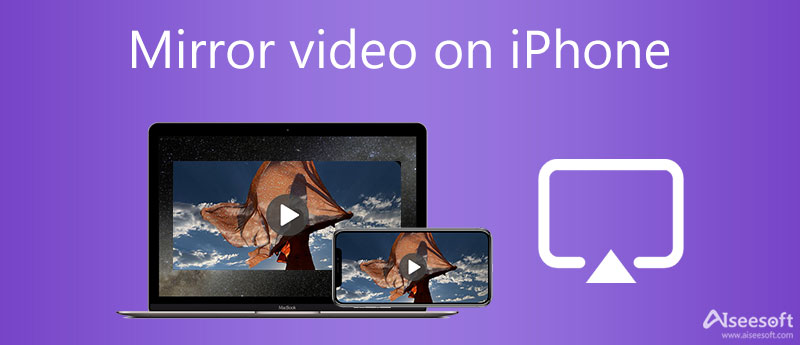
Det är välkänt att iMovie för iOS inkluderar möjligheten att rotera och vända en video på tidslinjen på iPhone. Men iMovie kan inte spegla videor på iPhone. Tidigare kunde du inte spegla en video på iPhone utan extra appar. Nu har Apple lagt till funktionen i appen Foton.
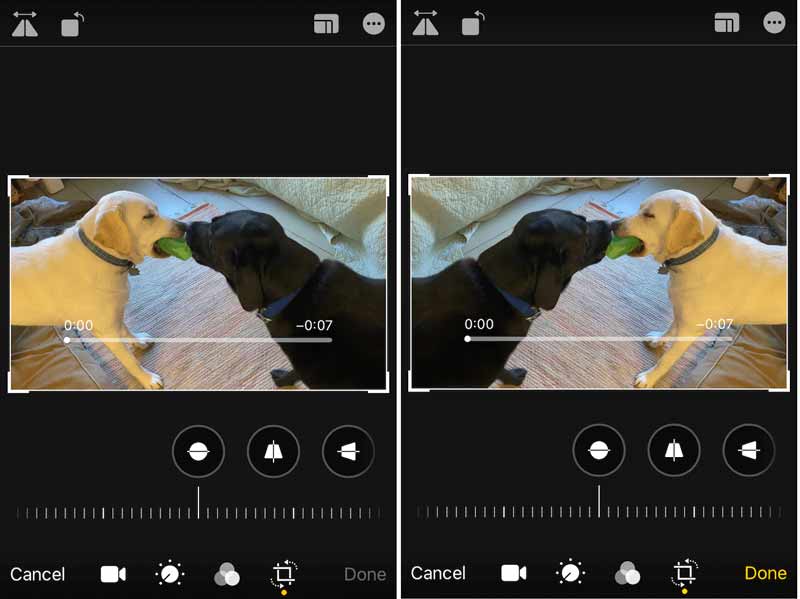
Hur man spegelvänder iPhone-videor på skrivbordet
Aiseesoft Video Converter Ultimate är en av de enklaste videoredigeringsprogramvaran på Windows och Mac. Den utrustar många pro-level funktioner på ett sätt som alla, inklusive nybörjare, kan lära sig på några sekunder.

Nedladdningar
Aiseesoft Video Converter Ultimate – Bästa iPhone Video Editor
100 % säker. Inga annonser.
100 % säker. Inga annonser.
Hur man vänder iPhone-videor på en PC
Starta den bästa videoredigeraren efter att du har installerat den på din PC. Klicka på Lägg till filer menyn och välj Lägg till filer or lägg till mapp för att öppna iPhone-videorna. Du måste först överföra målvideorna från iPhone till PC.

Klicka på Redigera under videotiteln och gå till Rotera & beskär fliken i redigeringsfönstret. Leta upp Rotation avsnittet och klicka på Vänd vertikalt eller Vänd horisontellt för att spegla och vända iPhone-videon direkt. För att vända alla iPhone-videor, klicka på Ansök till Alla knapp.

Slå OK för att bekräfta ändringarna. Ställ sedan in destinationen i Spara till rutan och klicka på Konvertera alla knapp. När det är klart överför du videorna till din iPhone.

Förläng läsningen
Hur man speglar en iPhone-video online
Ett annat enkelt sätt att spegla en iPhone-video är en webbaserad videoredigerare. Du kan ladda upp en video från din dator, spegla den online och ladda ner videon. Clideo, till exempel, är en sådan videoredigerare online.
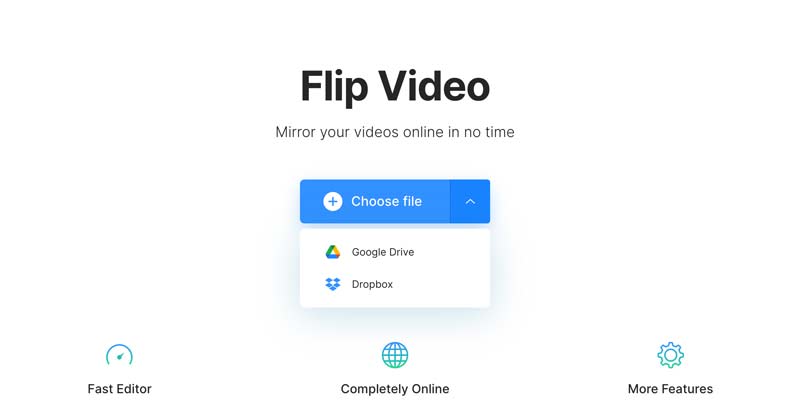
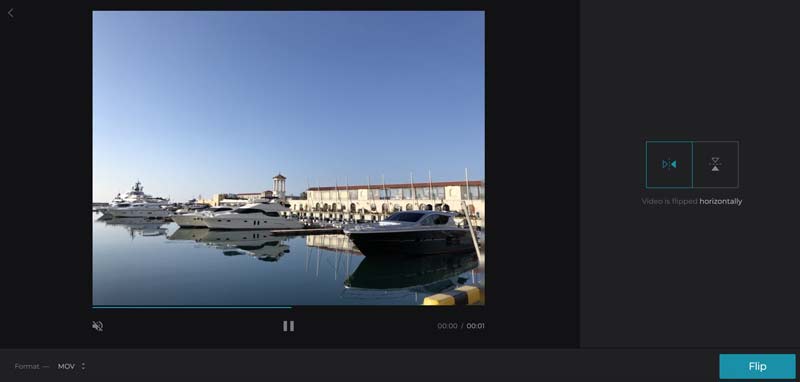
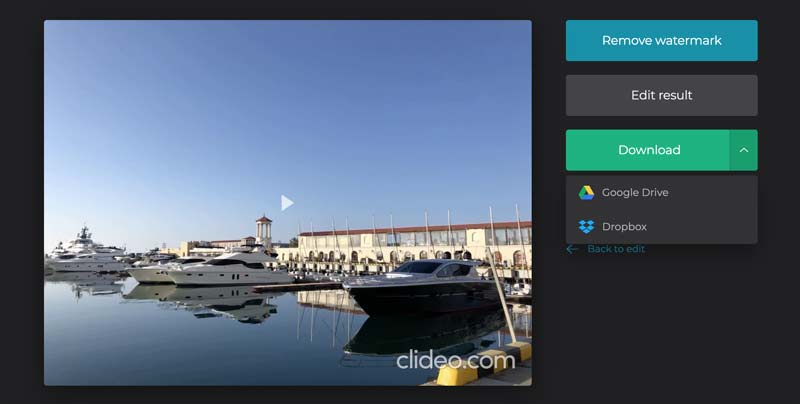
Notera: Den kostnadsfria versionen lägger till en vattenstämpel till din video. Du måste betala för borttagning. Dessutom kan den bara bearbeta en video per gång.
1. Hur speglar jag video från iPhone till TV?
Det finns två sätt att spegla en video från iPhone till TV. Om du har en kabel och adapter kan du ansluta de två enheterna och se iPhone-video på TV:n. Alternativt låter AirPlay-funktionen dig spegla iPhone-video till en kompatibel TV.
2. Hur avspeglar jag en video?
Det enklaste sättet att ångra videospegeleffekten är att tillämpa redigeringen igen med din videoredigerare. Du kan också ta bort spegeln av en video med en mediaspelare, till exempel VLC.
3. Varför är mina selfies omvända?
När spegeleffekten är aktiverad är dina selfies i motsatt riktning. Dessutom kan fel riktning på din smartphone vara ansvarig för att selfies vänds.
Slutsats
Nu bör du förstå hur du speglar en video på iPhone utan iMovie. Det kan inte förnekas att videospegeleffekten är en av de enklaste videoeffekterna. Dessutom har vi visat tre sätt ovan. Aiseesoft Video Converter Ultimate, till exempel, kan producera den bästa videokvaliteten. Om du har fler frågor? Lämna gärna ett meddelande nedanför detta inlägg så svarar vi med det så snart som möjligt.

Video Converter Ultimate är en utmärkt videokonverterare, redigerare och förstärkare för att konvertera, förbättra och redigera videor och musik i 1000 format och mer.
100 % säker. Inga annonser.
100 % säker. Inga annonser.